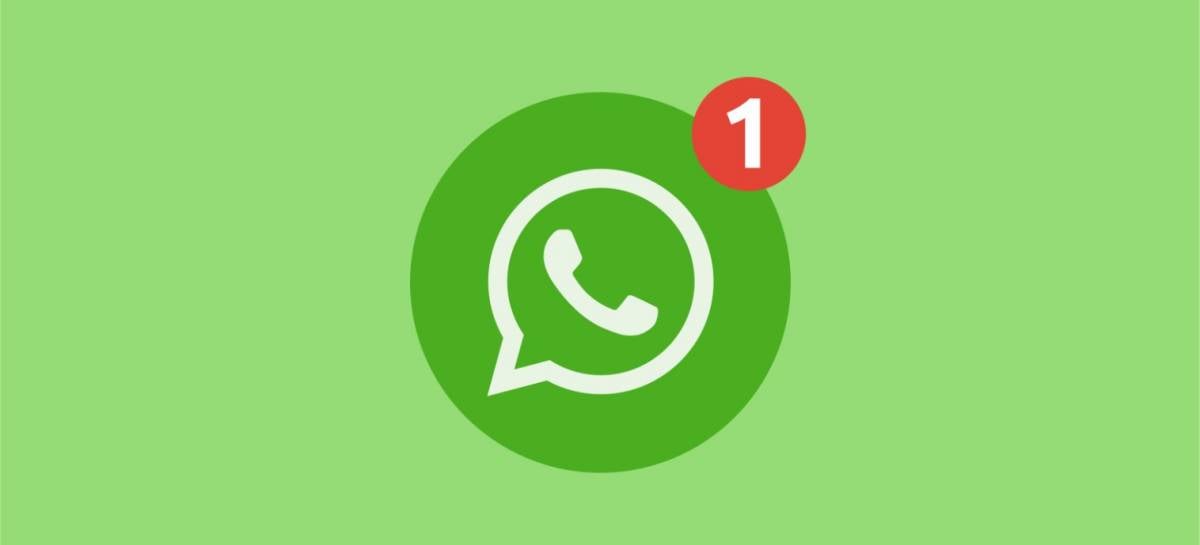
Bằng cách này hay cách khác, đến một lúc nào đó bạn hẳn đã tự hỏi liệu sẽ dễ dàng hơn nếu có cách lên lịch gửi tin nhắn whatsapp sau🇧🇷 Thật vậy, đây là một tính năng mà nhiều người dùng muốn thấy trong dịch vụ, nhưng về bản chất thì nó vẫn chưa có.
Điều này không có nghĩa là không thể lên lịch gửi tin nhắn WhatsApp sau. Trong trường hợp này, có thể thực hiện việc này thông qua WhatsApp Web với tiện ích mở rộng Bluetickscó sẵn cho trình duyệt Google Chrome.
Cấu hình từng bước khá đơn giản và bạn sẽ thấy rằng có thể rất hữu ích khi có quyền truy cập vào khả năng lên lịch gửi tin nhắn trong WhatsApp. Xem làm thế nào để làm điều đó trong hướng dẫn này.
WhatsApp Web: cách lên lịch gửi tin nhắn sau
Bươc 1🇧🇷 Sử dụng trình duyệt Google Chrome, truy cập liên kết này để tải xuống và cài đặt tiện ích mở rộng Blueticks từ Cửa hàng Chrome trực tuyến.
Bươc 2🇧🇷 nhấp vào “Sử dụng trong Chrome”🇧🇷 Một hộp thoại sẽ bật lên hỏi liệu ứng dụng có thể đọc và thay đổi dữ liệu của bạn trên blueticks.co, web.whatsapp.com và whatsapp-scheduler.com hay không. nhấp vào “Thêm phần mở rộng”🇧🇷
Bươc 3🇧🇷 Sau khi tải xuống và cài đặt, một biểu tượng màu xanh có dấu “kiểm tra” sẽ được thêm vào góc trên bên phải của thanh trình duyệt.
Bươc 4🇧🇷 Đóng Google Chrome và khởi động lại trình duyệt. Sau đó, truy cập WhatsApp Web.
Bươc 5🇧🇷 Tham gia bất kỳ cuộc trò chuyện nào. Note rằng ngay bên cạnh trường thông báo, ở góc dưới bên phải, có một biểu tượng mới – dấu + cách điệu giống đồng hồ.
Bươc 6🇧🇷 Viết tin nhắn bạn muốn hẹn giờ và nhấp vào dấu +. Một hộp thoại sẽ mở ra và trong đó bạn có thể đặt ngày và giờ bạn muốn gửi.
Bươc 7🇧🇷 Nếu bạn muốn tin nhắn này được gửi thường xuyên, hãy đánh dấu vào ô “Tuỳ chỉnh lặp lại” và sau đó xác định chu kỳ.
Bươc 8🇧🇷 Một tùy chọn khác là hủy gửi theo lịch trình nếu bạn nhận được tin nhắn trước đó. Trong trường hợp này, hãy kiểm tra trường “Hủy khi nhận được tin nhắn”🇧🇷
Bươc 9🇧🇷 Cuối cùng, nhấp vào “Gửi theo lịch trình” lên lịch.
Bước 10. Nếu mọi thứ suôn sẻ, bạn sẽ thấy một biểu tượng mới ở trên cùng bên trái của màn hình – biểu tượng “Danh sách tin nhắn lịch biểu”🇧🇷 Nhấp vào nó để xem tất cả các tin nhắn đã lên lịch đang chờ gửi.
